În Artlantis 5 a existat o schimbare a formatelor de fișiere în comparație cu versiunile anterioare - care au afectat și ele elementele multimedia
Pentru a folosi aceste elemente multimedia, convertiți-le în noi formate de fișiere Artlantis 5 - texturi: atls și obiecte: atlo
Interfață Artlantis Media Converter
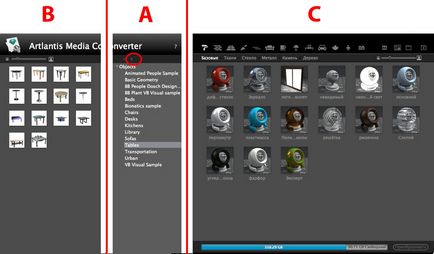
Afișați ierarhia oricăror cataloage de elemente multimedia, începând cu versiunea 4 sau anterioară *.
Butonul "+" vă permite să descărcați un dosar. Când faceți clic pe numele folderului multimedia în zona B, conținutul său (miniaturi) este afișat.
Puteți selecta un nume de director și îl puteți glisa în zona C.
Afișează miniaturile folderului multimedia pentru versiunea 4 sau anterioară * care sunt evidențiate în listă. Puteți glisa unul sau mai multe elemente media în zona C.
NB. * Vechile facturi în formatul de fișiere .ash nu sunt acceptate de convertor.
Afișează catalogul actual de elemente multimedia din programul Artlantis.
Bara de instrumente afișează conținutul utilizând miniaturile și numele articolelor multimedia conținute în directoarele Artlantis actuale.
Elementele multimedia care așteaptă conversia sunt evidențiate printr-o culoare de subliniere și galbenă. Când faceți clic pe butonul "Conversie", acestea sunt convertite. După terminarea operației, elementele multimedia sunt gata de utilizare în catalogul Artlantis.
NB. Elementele multimedia trebuie să fie completate pentru a le converti, altfel procesul de conversie va fi întrerupt.
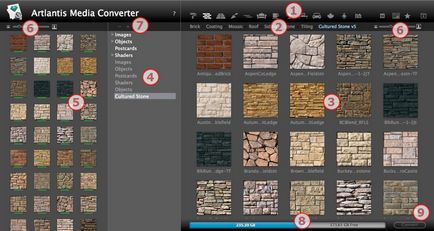
Afișați o listă cu elemente multimedia pentru o potențială conversie.
Afișează directorul curent al elementelor multimedia.
Acestea sunt articolele multimedia afișate în prezent în catalogul Artlantis. Sublinierea miniaturii cu galben înseamnă că elementul multimedia nu va fi disponibil până când nu apăsați butonul "Conversie".
Dacă miniatura elementului multimedia este subliniată în galben, înseamnă că elementul este gata de conversie (după ce a fost convertit, culoarea se schimbă în verde)
Adăugarea unui folder de elemente media pentru conversie
Informații despre hard disk: Memoria ocupată este afișată în albastru, spațiul liber disponibil este afișat în gri.
Conversia unui element multimedia
Operația de conversie poate fi efectuată pentru unul sau mai multe elemente selectate sau pentru un dosar cu elemente multimedia.
Artlantis Media Converter se află în dosarul de instalare Artlantis.

Exemplul 1 - conversia unui dosar cu elemente multimedia:
Exemplul 2 - conversia unui element multimedia:
NB. Bara galbenă de sub miniatura indică faptul că elementul multimedia este pregătit pentru conversie; După conversia elementului multimedia, bara își schimbă culoarea verde.
După conversie, elementele multimedia sunt afișate în directorul Artlantis.
Unde pot salva elementele multimedia convertite?
Ele pot fi salvate în catalogul curent al articolelor multimedia:
Sau în orice alt loc de pe hard disk.
Trimiteți-le prietenilor: